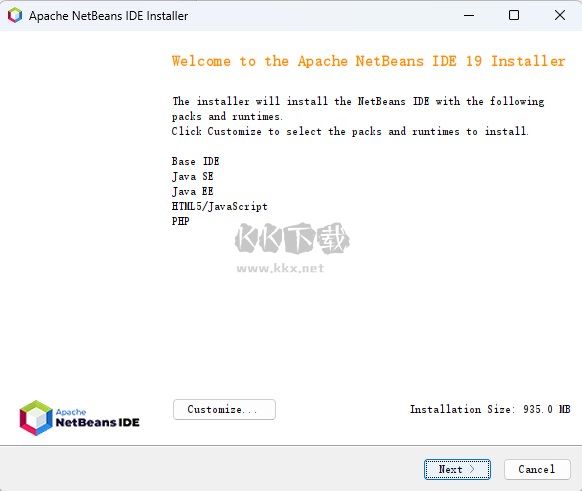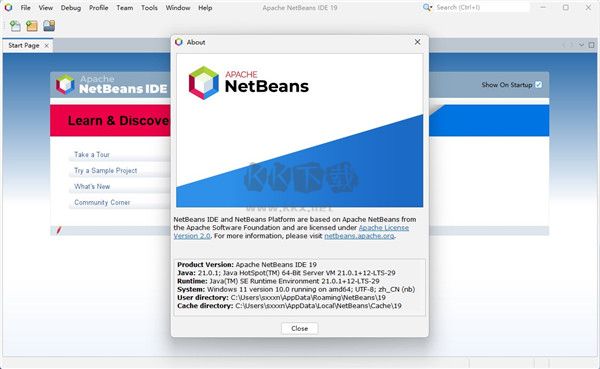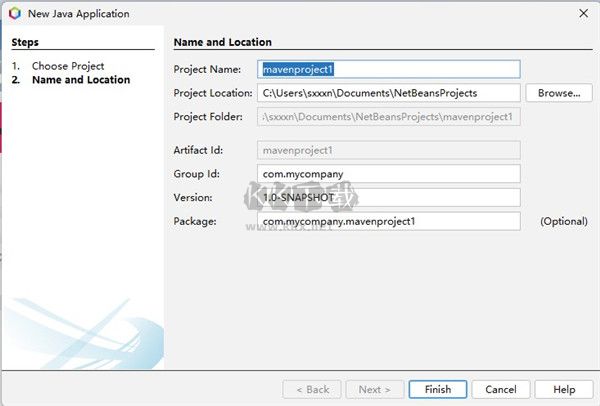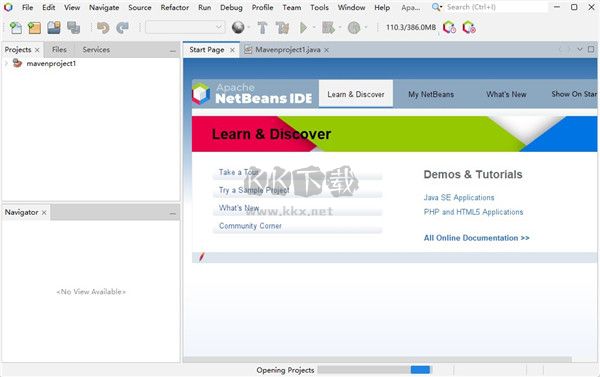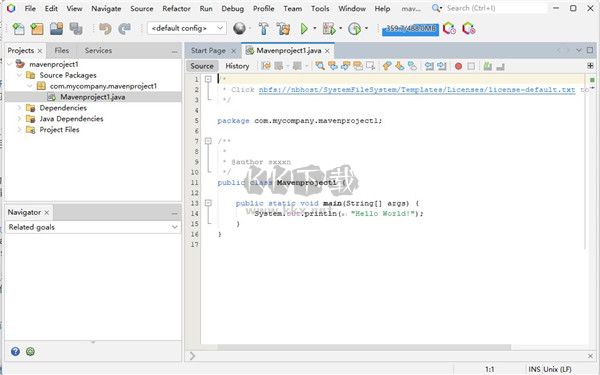Apache NetBeans17开发工具是一款为开发者们提供了一款功能丰富的开发工具,开发人员们可以在Apache NetBeans17开发工具提高自己的工作效率简化开发的过程,Apache NetBeans17开发工具为用户们提供了模块化的设计,用户们可以根据自己的需求来进行自定义的开发设计,支持多种开发模式,用户们可以在线智能的进行怠慢的快速便捷,支持JAVA、PHP和其他的大多数语言,是一款开发者们的理想选择,感兴趣的用户快来KK下载体验吧~
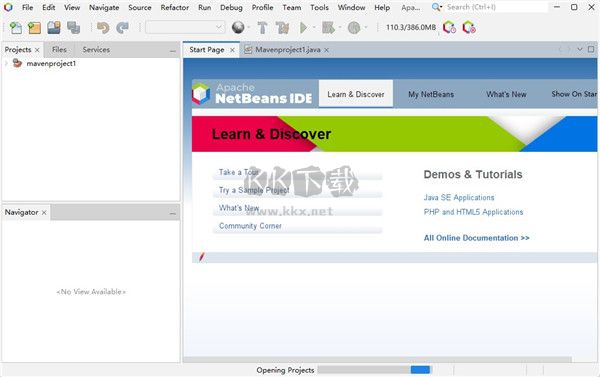
Apache NetBeans17开发工具功能
1、Java
JDK 8支持:增强了用于配置文件、lambda和流的工具和编辑器。Java SE嵌入式支持在嵌入式设备(如Raspberry PI)上直接从应用程序IDE部署、运行、调试或配置Java SE应用程序。Java ME嵌入式8支持。
2、Java EE
新的PrimeFaces代码生成器,用于生成连接到数据库的完整PrimeFaces骨架CRUD应用程序。Tomcat 8.0和TomEE支持,包括开箱即用的JPA、JSF和JAXRS配置和数据源。JPA提示更灵活,可以禁用、启用和更改警告级别。
3、Maven
新的Maven图形布局切换器。Navigator在重新运行Web应用程序时显示POM目标和改进的Maven性能。改进了调试时“应用代码更改”的Maven性能。
4、JavaScript
AngularJS通过超链接从视图导航到控制器。AngularJS在工件之间的代码补全方面有很多增强,比如控制器中定义的属性在视图中的代码补全。支持在Nashorn (JDK 8+)脚本引擎中执行的JavaScript代码调试。
5、HTML5
Android 4.4 WebKit调试支持Cordova 3.3+。新的Karma测试运行器支持和新的Grunt构建支持。在插件管理器中可以通过Tools | Plugins找到Avatar.js。安装之后,您就可以创建Avatar.js项目了。
6、PHP
支持PHP 5.5。对Twig, Latte和Neon的增强。由新项目向导支持的编写器。
7、C/ C++
编辑器中导航的新面包屑特性。新增GDB控制台,启用命令行GDB模式。新的提示和代码补全。改进的远程性能。下载Net Beans IDE脱机安装程序设置!
8、平台
增强了Windows系统的灵活性,例如通过拖放拆分编辑器,以及自定义编辑器选项卡的新API。管理项目群组的新用户界面设计。文件夹中的文件可以按扩展名排序。
9、杂项
分析器增强:嵌入式平台上的概要,显示线程所属的锁争用监视器,以及改进的线程视图。版本控制增强:支持Subversion 1.8工作副本、对Git的各种增强以及对Mercurial的支持。任务计划和任务窗口中的其他新功能,用于bug跟踪。
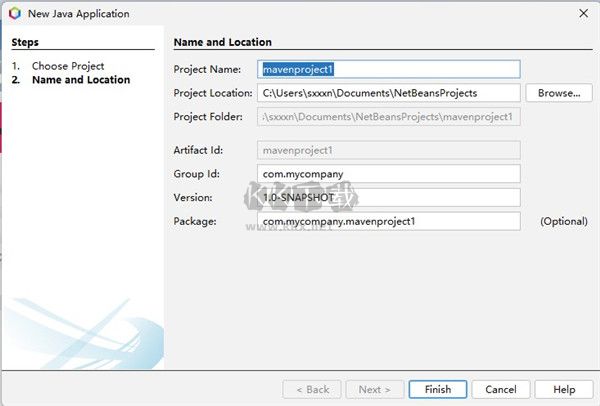
Apache NetBeans17开发工具特色
快速和智能编辑
Apache NetBeans 不仅仅是一个文本编辑器。它在语法和语义上突出显示源代码,让您使用一系列方便而强大的工具轻松重构代码。
Java、JavaScript、PHP、HTML5、CSS 等
Apache NetBeans 提供了编辑器、向导和模板,可帮助您使用 Java、PHP 和许多其他语言创建应用程序。
跨平台
Apache NetBeans 可以安装在所有支持 Java 的操作系统上,即 Windows、Linux、Mac OSX 和 BSD。“一次编写,随处运行”也适用于 NetBeans。
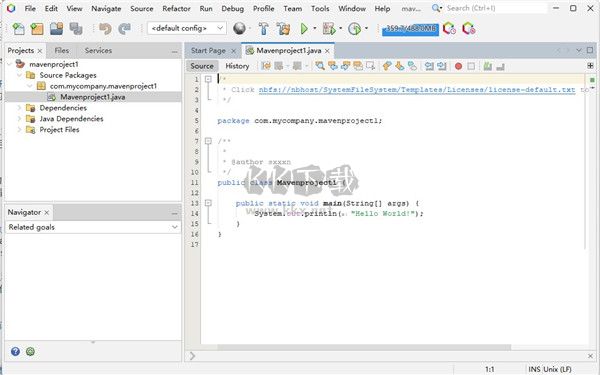
Apache NetBeans17开发工具使用方法
1、完成代码:ctrl+ //任何地方按下此组合键,均会提示相应的参考字段;
2、错误提示:alt + enter //顾名思义,当系统报错时,按下此组合可以查看系统提示;
3、右键:修复自动导入;
7、右键:格式化代码风格;
5、导入所需包:ctrl+shift+i;
6、格式化代码:alt+shift+F;
7、注释/取消注释:ctrl+/,此功能支持多行注释,但首先需选中所要注释行;
8、alt+enter //不太会用;
9、Alt+insert //插入代码(包括构造函数,setter和getter方法等);
10、Alt+Shift+O //转到类;
11、Ctrl+Tab //在打开的源文件中进行切换;
12、psvm+Tab 生成Main方法;
13、sout + Tab //生成输出语句;
14、ctrl+enter //增加空白行,光标不移动;
15、alt+shift+F //格式,不太懂什么意思,高手可以解释下;
16、Ctrl+O或Ctrlt+单击 //转到源,即按住Ctrl键然后单击某源就可以打开源代码。